Πώς να ενεργοποιήσετε τη σκοτεινή λειτουργία στο Microsoft Office;
μικροαντικείμενα / / August 05, 2021
το γραφείο της Microsoft είναι ένα πακέτο επιχειρηματικού λογισμικού που χρησιμοποιείται από χιλιάδες υπαλλήλους σε όλο τον κόσμο. Πολλοί υπάλληλοι έχουν προβλήματα με τη συνεργασία με το Office καθώς κουράζονται από το να κοιτάζουν συνεχώς την οθόνη. Έτσι, το Microsoft Office εισήγαγε τη λειτουργία Dark για όλες τις εφαρμογές της. Οι χρήστες μπορούν εύκολα να ενεργοποιήσουν τη σκοτεινή λειτουργία στο γραφείο της Microsoft που θα λειτουργεί με Excel, Outlook, One note και ούτω καθεξής. Με την εισαγωγή του Dark mode, οι εργαζόμενοι μπορούν να εργαστούν πιο παραγωγικά χωρίς να πιέσουν πολύ τα μάτια τους. Επίσης, προστατεύει τα μάτια από το να κοιτάζει συνεχώς μια φωτεινή πηγή φωτός.
Σε ένα σύγχρονο χώρο εργασίας όπου πρέπει να εργάζεστε συνεχώς μπροστά από τον υπολογιστή, είναι σημαντικό να φροντίζετε τα μάτια σας. Επομένως, βεβαιωθείτε ότι έχετε ενεργοποιήσει τη σκοτεινή λειτουργία στο Microsoft Office και σε άλλες εφαρμογές που υποστηρίζουν αυτήν τη δυνατότητα. Εάν δεν γνωρίζετε πώς να ενεργοποιήσετε τη λειτουργία Dark στο Microsoft Office, το Excel, το Powerpoint κ.λπ., τότε θα σας καθοδηγήσουμε στη διαδικασία. Αλλά πρώτα, ας πάρουμε μερικές πληροφορίες στην ίδια τη λειτουργία Dark.

Πίνακας περιεχομένων
- 1 Τι είναι η σκοτεινή λειτουργία στο Microsoft Office;
- 2 Πώς να αλλάξετε το θέμα και το φόντο στο Office, από τις ρυθμίσεις του λογαριασμού σας
- 3 Πώς να αλλάξετε το θέμα και το φόντο από τις Επιλογές του Office;
- 4 συμπέρασμα
Τι είναι η σκοτεινή λειτουργία στο Microsoft Office;
Η σκοτεινή λειτουργία στο Microsoft Office είναι γενικά το θέμα μαύρου χρώματος, το οποίο παρέχει μαύρο φόντο και κάνει όλα τα εικονίδια και τη γραμμή τίτλου μαύρα. Για το μέρος όπου θα πληκτρολογείτε, παραμένει λευκό. Ωστόσο, μπορείτε να αλλάξετε φόντο, μοτίβα και χρώματα του χώρου πληκτρολόγησης. Η χρήση του Dark Mode είναι ευεργετική για τα μάτια και αυξάνει την παραγωγικότητα κατά τη διάρκεια της νύχτας.
Εάν χρησιμοποιείτε το Microsoft Office για δουλειά τη νύχτα, αυτό προκαλεί άγχος στα μάτια σας. Η μακροχρόνια χρήση μπορεί να οδηγήσει σε βλάβη των ματιών σε κάποιο χρονικό διάστημα. Είναι πολύ φωτεινό για εστίαση. Για να επιλύσετε αυτό το ζήτημα, ίσως θέλετε να ενεργοποιήσετε τη σκοτεινή λειτουργία στο Microsoft Office. Το Dark Mode μειώνει την ένταση στα μάτια μας και δεν προκαλεί βλάβη στην όρασή σας. Το μαύρο θέμα παρέχει οπτική απεικόνιση υψηλής αντίθεσης, που σημαίνει ότι δεν θα έχετε καμία δυσκολία να εστιάσετε. Για να μάθετε πώς να ενεργοποιήσετε τη Σκοτεινή λειτουργία στο Microsoft Office, ακολουθήστε τις παρακάτω οδηγίες που αναφέρονται παρακάτω.
Πώς να αλλάξετε το θέμα και το φόντο στο Office, από τις ρυθμίσεις του λογαριασμού σας
Σημείωση: Τα βήματα που αναφέρονται παρακάτω για την ενεργοποίηση της σκοτεινής λειτουργίας θα εφαρμοστούν σε όλες τις εφαρμογές του Office όπως το Microsoft Excel, το Powerpoint, το Word κ.λπ.
Βήμα 1) Ανοίξτε το Microsoft Word ή οποιοδήποτε άλλο λογισμικό του Office που χρησιμοποιείτε συχνά και κάντε κλικ στο Καρτέλα αρχείου.

Βήμα 2) μεταβείτε στο Λογαριασμοί επιλογή.
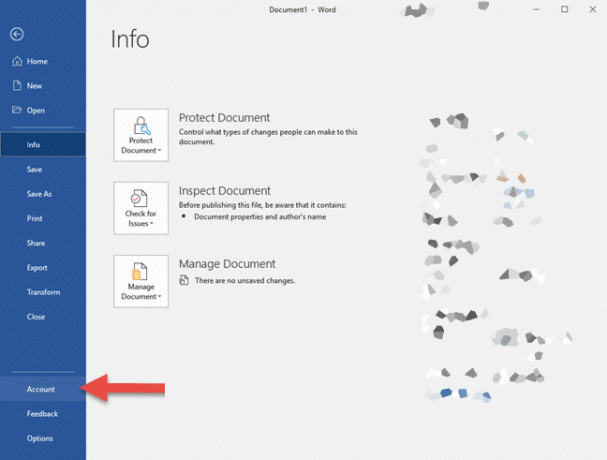
Βήμα 3) Κάνε κλικ στο Θέμα γραφείου αναπτυσσόμενη λίστα και επιλέξτε το Μαύρο θέμα.

Βήμα 1) Κάνε κλικ στο Καρτέλα αρχείου και πηγαίνετε στο Επιλογές.

Βήμα 2) Θα εμφανιστεί ένα νέο παράθυρο, κάντε κλικ στην αναπτυσσόμενη λίστα δεξιά στο Θέμα γραφείου ετικέτα και ορίστε την επιλογή, Μαύρος.
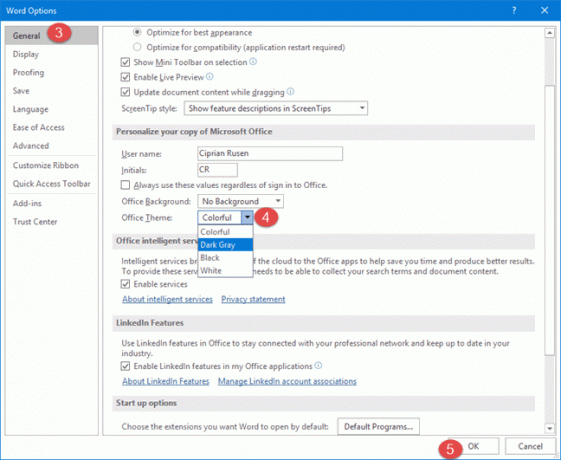
Βήμα 3) Πατήστε στο Εντάξει για επιβεβαίωση και το θέμα σας θα αλλάξει σε σκοτεινή λειτουργία.

Ενώ χρησιμοποιείτε αυτές τις δύο μεθόδους, μπορείτε να αλλάξετε το θέμα σε σκοτεινή λειτουργία.
συμπέρασμα
Η λειτουργία Dark Mode στο Microsoft είναι μια εξαιρετική δυνατότητα που πρέπει να ενεργοποιήσετε για να προστατεύσετε τα μάτια σας. Επίσης, αυτή η λειτουργία θα σας βοηθήσει να είστε πιο παραγωγικοί και να κάνετε περισσότερη δουλειά ταυτόχρονα. Υπάρχουν πολλά διαθέσιμα πρόσθετα για το ίδιο. Ωστόσο, τα περισσότερα από αυτά πληρώνονται και δεν είναι αξιόπιστα. Χρησιμοποιήστε λοιπόν τα ενσωματωμένα θέματα σκοτεινής λειτουργίας για να αποκτήσετε τη λειτουργία σκοτεινής λειτουργίας.
Η επιλογή των συντακτών:
- Τι είναι η λειτουργία ελέγχου στα Windows 10; Πώς να εκκινήσετε μέσα ή έξω από τη λειτουργία ελέγχου
- Πώς να διορθώσετε εάν το αρχείο Microsoft Teams εξακολουθεί να εμφανίζει κλειδωμένο σφάλμα;
- Αποθηκεύστε ένα έγγραφο Word ως αρχείο JPEG
- Πώς να αυξήσετε το μέγεθος της εικονικής μνήμης στα Windows 10
Ο Rahul είναι φοιτητής Επιστήμης Υπολογιστών με τεράστιο ενδιαφέρον στον τομέα των θεμάτων τεχνολογίας και κρυπτογράφησης. Περνά το μεγαλύτερο μέρος του χρόνου του γράφοντας ή ακούγοντας μουσική ή ταξιδεύοντας μέρη που δεν έχουν δει. Πιστεύει ότι η σοκολάτα είναι η λύση σε όλα τα προβλήματά του. Η ζωή συμβαίνει και ο καφές βοηθά.

![Πώς να εισέλθετε στη λειτουργία ανάκτησης στο BQ Mobile BQS-5203 Vision [Stock and Custom]](/f/56c4140c9f9e6ca4d32919a6f84d59b7.jpg?width=288&height=384)
